开发板使用前装配流程
大家在拿到开发板以后首先检查下配件,默认的配件如下所示:
1. 电源适配器一个
2. Mini USB数据线两根
3. 网线一根
现在我们来看一下开发板的组装:
1.连接调试串口
首先我们使用配带的Mini USB数据线连接开发板的USB-UART到电脑的USB接口,该接口是开发板的调试串口。连接好该串口可以参照4.5章节“安装CH340串口驱动”来安装USB转串口的驱动,Mini USB接线如下图所示:

2.连接USB OTG
然后使用另一根Mini USB线连接开发板的USB OTG接口到电脑的USB口,我们给开发板烧写镜像会用到此接口,Mini USB接线如下图所示:
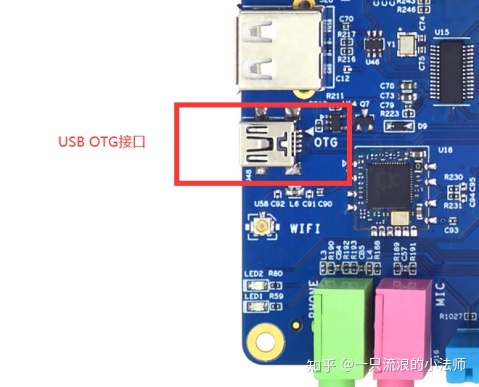
3.连接屏幕(根据自己屏幕的接口选择下面三种连接方式中的一种)
如果有购买屏幕,需要使用屏幕配带的连接线将屏幕与开发的屏幕接口连接起来。I.MX6ULL终结者开发板支持三种显示接口:RGB、LVDS、HDMI。
3.1 连接RGB屏幕
如果我们购买的是RGB接口的屏幕,我们需要使用配带的FPC软排线将屏幕与开发板的RGB接口连接起来,如下图所示:

3.2 连接LVDS屏幕
如果我们购买的是LVDS接口的屏幕,我们需要使用配带的“FPC软排线或HDMI线”将屏幕与开发板的LVDS接口连接起来,如下图所示:

3.3 连接HDMI显示器
如果使用HDMI的显示器,我们需要使用HDMI线连接开发板的HDMI接口到HDMI显示器的接口上,如下图所示:

4.连接电源适配器
最后我们使用配带的电源适配器,连接电源适配器到开发板的电源接口,如下图所示:

完成上面的操作后,开发板使用前的硬件装配就完成了,检查确认连接无误后,可以按下开发板的电源开关启动开发板,如下图所示:




















 7131
7131











 被折叠的 条评论
为什么被折叠?
被折叠的 条评论
为什么被折叠?








